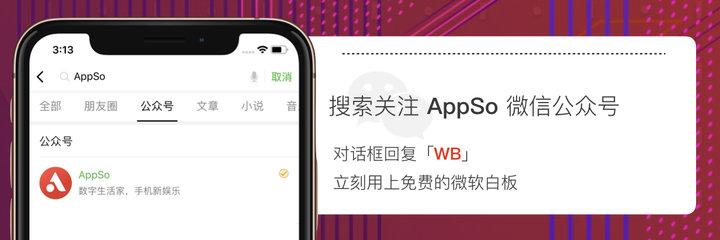支持iOS、Windows!微软这款免费软件,能留住天马行空的想法
使用白板思考就是一次具象化的头脑风暴,保留我们一闪而过的灵感和想法。

那在电子设备上,有这样可以让我们随意挥洒想法、与朋友沟通交流的软件么?
Word 不合适,即使使用文本框,它也是一行一行的文字递进;Excel 也不可以,它展现的是一个结构性的内容,而不是思维的整合……其实,在 Windows 的应用商店里,我们就可以下载到一款名为「Microsoft Whiteboard」(以下简称微软白板)的软件,它可以容纳你的所有想法。

▲ Surface Hub 宣传视频中展示的正是专属 Hub 的《微软白板》
一块无限大的白板,让你随意创作
与 OneNote 类似,微软白板也拥有非常高的自由度,打开微软白板,映入眼帘的……就是一块白板。
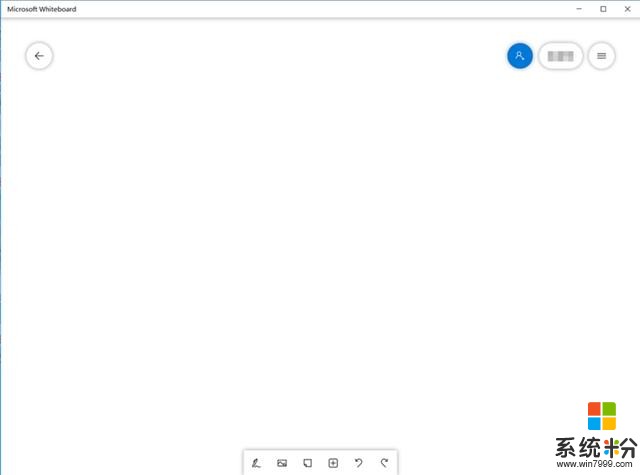
左上角是返回,右上角是用户名及菜单,下方则是画笔、添加图片等基础功能,在拥有高自由度的同时,界面简单的有些简陋。不过好在有一些可以美化的操作,点击右上角的「三」进入设置菜单,选择「设置背景格式」,就可以对界面颜色以及网格背景进行设置。
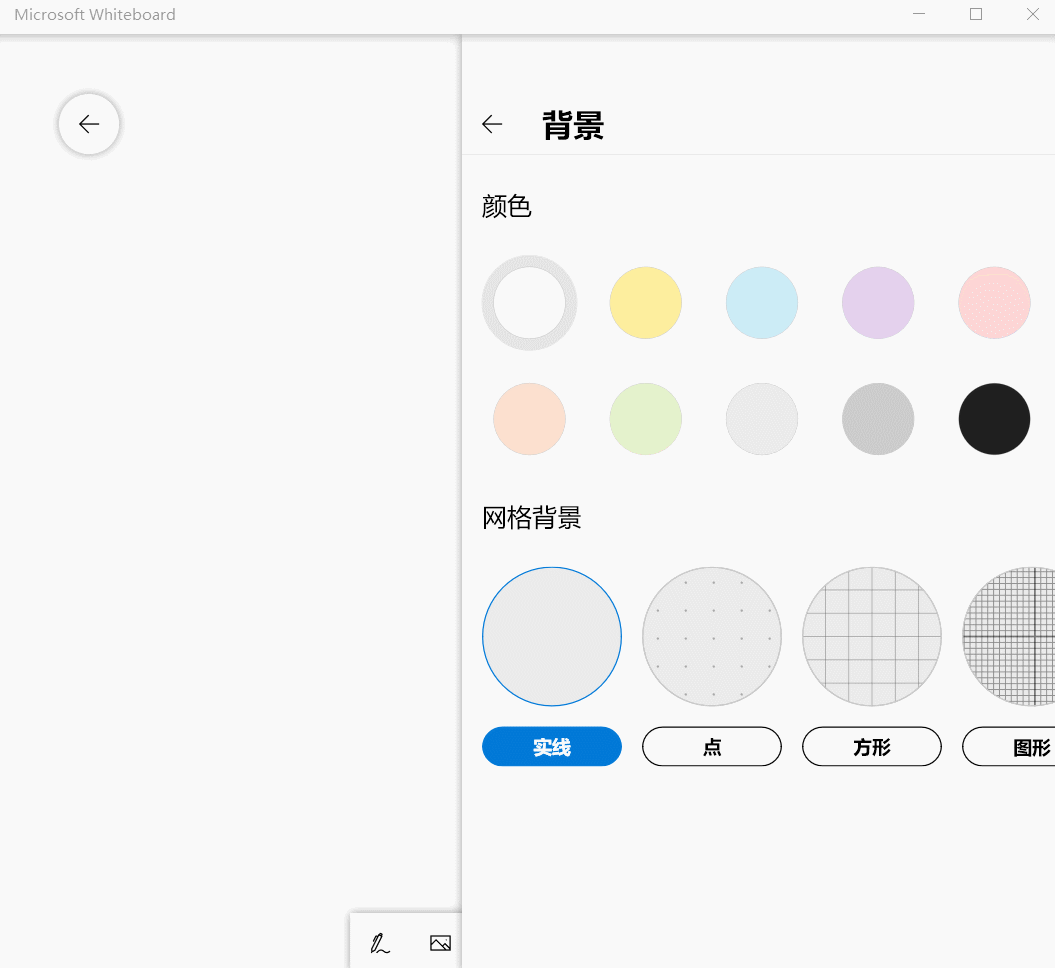
不论是颜色还是底部的线格,都可以根据自己的需求进行编辑,微软白板不仅提供了传统的白板,你还可以点击下方的「+」,选择「模板(预览)」,选择微软白板为我们提供的各种预载框架。
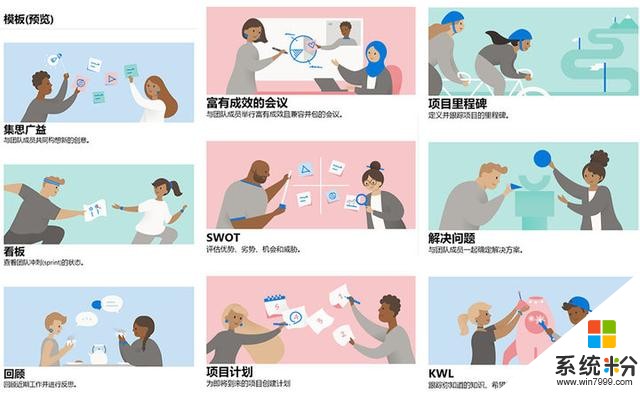
看板、工作总结、SWOT、项目计划……微软白板一共提供了 10 种白板模板,可以帮助我们快速的进入工作主题。
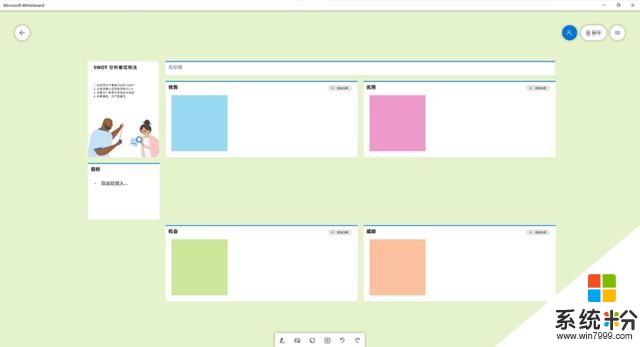
画笔、图片、表格识别,这块白板很好用
那么,在微软白板上我们能做什么呢?我们可以输入文字、直接手写,也可以插入图片、添加便签,在有触摸屏的设备上,你可以像在真白板上写东西一样用它来工作。
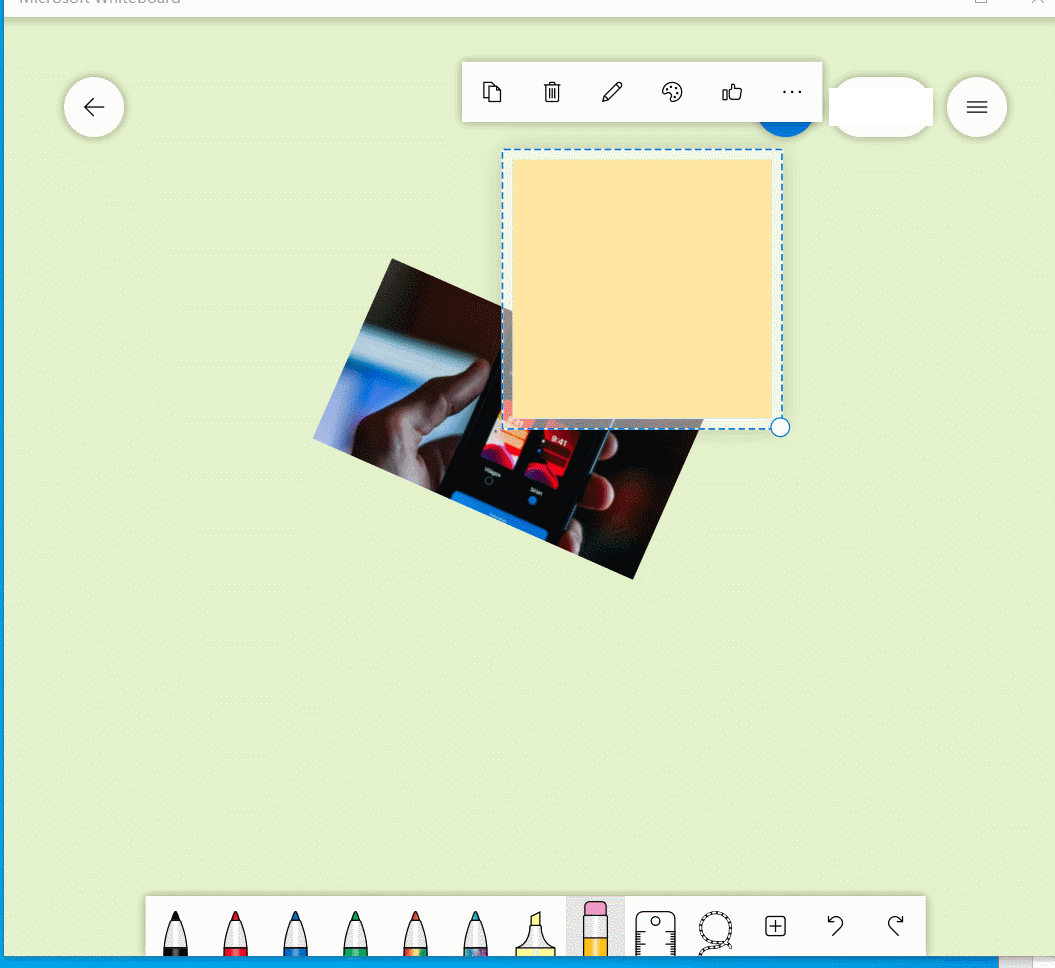
不只是直接输入,微软白板还支持插入 Word、PowerPoint、PDF 以及必应搜索到的网络图片。
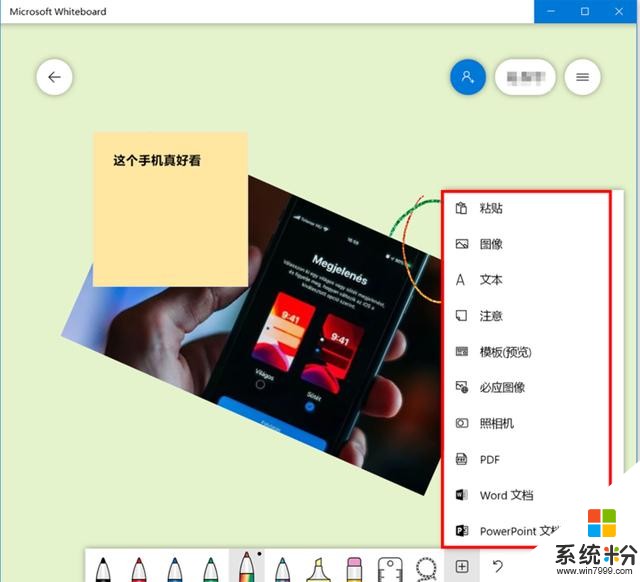
插入文档时,还可以自主选择需要插入的页面,在审稿、方案确认等工作场景中,微软白板就能派上用场了。
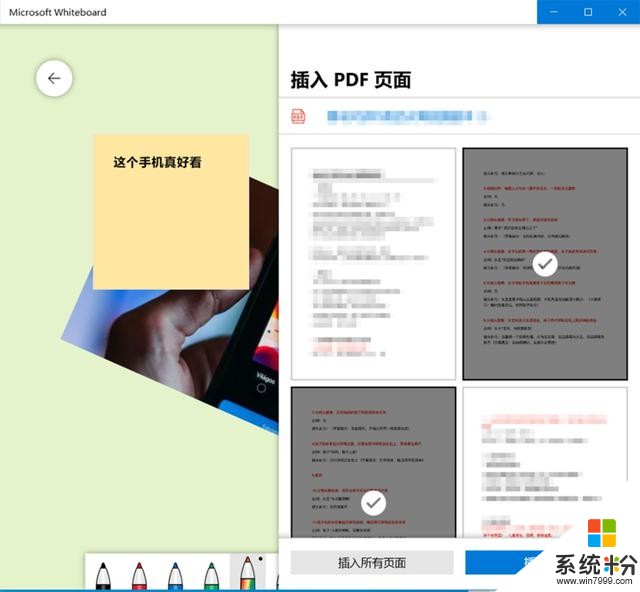
文档、绘图、文字录入、图片插入……微软白板考虑到了一个白板应该做到的方方面面。
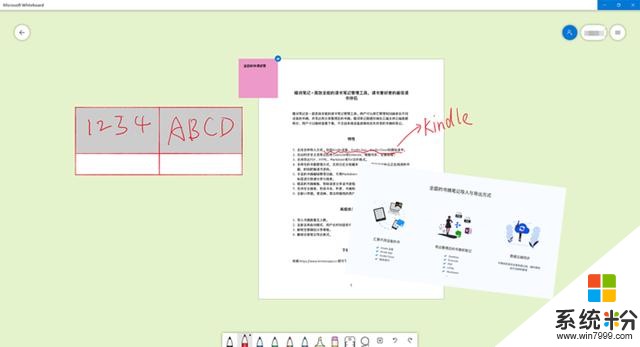
不仅如此,微软白板还有一些有趣的操作。在设置中开启「将墨迹转化为形状」以及「将墨迹转化为表格」,你随意画出来的形状,就会被软件识别成一个较为规范的形状,同时保留笔迹的痕迹。
当你画出多个方格时,微软白板会将它识别为表格,如果你在表格中填入内容,表格的方框还会自动变大。
协同办公,容纳每个人的创意
与 OneNote 不同,微软白板不是一款专属自己的软件,它更大的作用在于协同办公。点击账号名称旁边的添加图标,就可以创建「Web 共享链接」。
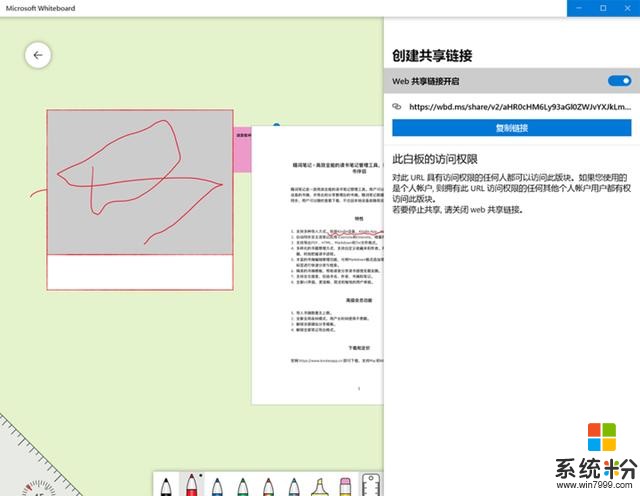
获取链接的朋友,可以通过网页查看,也可以在自己的微软白板中打开,这样你就可以和朋友同时对一个白板内容进行调整,开始协同办公了。

微软白板支持 Windows 以及 iOS 系统,通过它的共享链接,就能实现跨地域、跨平台的实时合作,而且会将白板内容自动保存在云端,即使更换设备也不用担心信息丢失。
总结
从图片、文字到便签、文档,从手绘、表格到图片、模板,Microsoft Whiteboard 上所有的元素都可以随意移动、删除、放大、点赞,在这块高自由度的白板上,你可以尽情挥洒想法。如果你是 Windows 或者 iOS 设备用户,Whiteboard 可以让你随意创作、轻松工作。
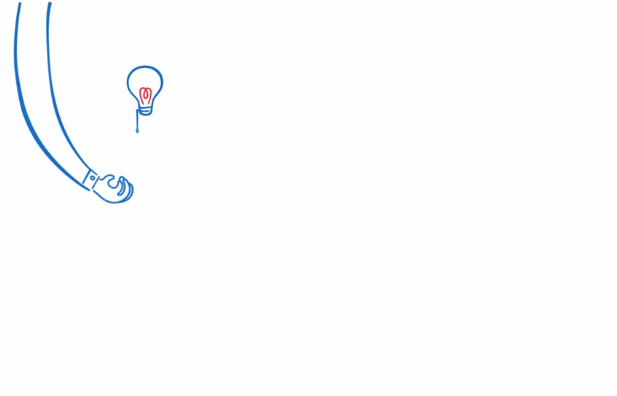
它,会成为你学习工作的好帮手。
Microsoft Whiteboard 现可在 Microsoft Store(147.8MB)以及苹果的 App Store(207.9 MB)里免费下载。